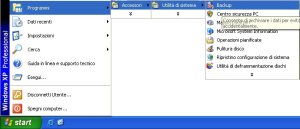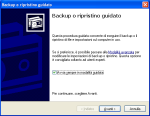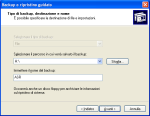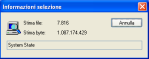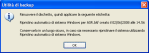La più efficiente tecnica di recupero dati è sicuramente quella del ripristino da un backup completo del sistema. Windows mette a disposizione un tipo di backup del sistema in grado di ripristinare tutto il sistema, esattamente com’era al momento del backup, quindi non solo file e cartelle ma anche impostazioni, utenti e permessi.
Questo backup potrà essere ripristinato in seguito con l’Automatic System Recovery (ASR) utilizzando il CD di installazione di Windows. Sarà necessario anche un floppy disk già formattato per copiarvi dentro i dati per il ripristino, niente penne usb o CD, soltanto floppy disk.
Dal menu Start, avviare il programma Backup come indicato nella figura sopra. E’ anche possibile richiamarlo scrivendo sulla voce Esegui il comando NTBACKUP. Normalmente verrà avviata la procedura guidata mostrata in seguito ma qualora non fosse presentata è possibile avviarla aprendo il menu Strumenti e scegliendo l’opzione Passa a modalità guidata.
Utilizzando la modalità guidata saranno copiati tutti i files del sistema, incluse altre partizioni, mentre utilizzando la modalità avanzata sarà copiata unicamente l’unità di sistema ed escluse le altre partizioni.
La procedura guidata inizierà con una finestra introduttiva, procedere con Avanti. La prima scelta è quella del tipo di operazione da svolgere: backup o ripristino; ovviamente scegliere Backup dei file e delle impostazioni e procedere cliccando su Avanti.
La terza scelta chiederà il tipo di backup da effettuare: scegliere l’opzione Tutte le informazioni sul computer in uso e procedere nuovamente con Avanti.
Procedendo verrà richiesto il percorso dove salvare i dati. Indicare il percorso di un’unità con sufficiente capacità a contenere il backup completo dei dati. Qualora l’unità non fosse presentata nella lista aiutarsi col pulsante Sfoglia. Al termine procedere con Avanti e quindi completare la procedura guidata con Fine.
La procedura proseguirà autonomamente senza alcuna richiesta per tutta la durata del processo di copia dei files fino al termine.
Prima di concludersi verrà richiesto l’inserimento del floppy disk formattato nell’unità A:, effettuata la copia su floppy che durerà pochi secondi la procedura terminerà con un avviso di conferma e col rapporto della completa elaborazione.
Prima di concludere può essere interessante notare che il file di backup generato è un po’ più piccolo dell’insieme di tutti i files copiati, un Windows XP Professional con circa 300 MB di dati, per un totale di 1.7 GB ha prodotto un file di backup di 1.4 GB.
Quanto al floppy disk, al suo interno sono stati creati 3 piccoli files, il primo (ASR.SIF) contenente informazioni sui volumi copiati, il secondo (ASRPNP.SIF) con informazioni sulle periferiche e il terzo (SETUP.LOG) contenente l’elenco di tutti i files copiati.
Questo backup potrà essere ripristinato sia con l’utilità di backup appena vista sia sfruttando il sistema di ripristino automatico ASR col CD di installazione di Windows.